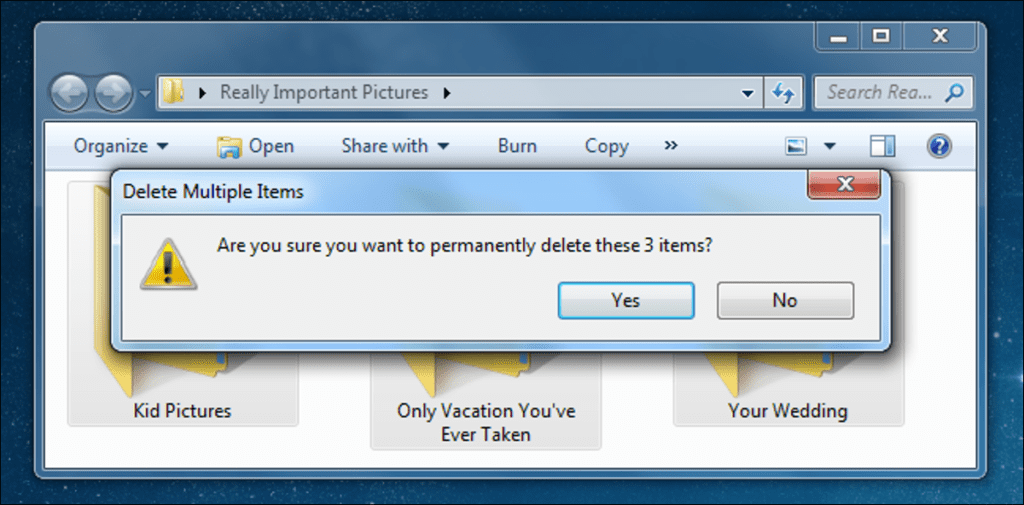¿Alguna vez borró accidentalmente una foto en su cámara, computadora, unidad USB o en cualquier otro lugar? Lo que quizás no sepa es que normalmente puede restaurar estas imágenes incluso desde la unidad USB de su cámara.
Windows intenta evitar que cometa un gran error al proporcionar la Papelera de reciclaje, donde los archivos eliminados permanecen por un tiempo, pero desafortunadamente no funciona para unidades USB externas, unidades flash USB, memorias USB o unidades asignadas. Afortunadamente, existe otra forma de recuperar archivos borrados.
Nota: originalmente escribimos este artículo hace un año, pero hemos recibido esta pregunta tantas veces de lectores, amigos y familiares que la hemos modificado y vuelto a publicar para todos. ¡Hasta ahora todo el mundo ha reportado éxito!
Restaurar ese archivo o foto usando Recuva
El primer software que querrás probar se llama Recuva, y es extremadamente fácil de usar, solo asegúrate cuando lo instales de no instalar accidentalmente ese estúpido Yahoo! barra de herramientas que nadie quiere.
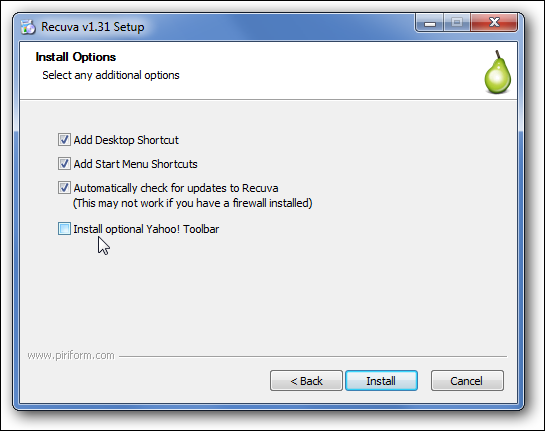
Ahora que ha instalado el software y evitó una instalación horrible de la barra de herramientas, inicie el asistente de Recuva y comencemos con el proceso de recuperación de las imágenes que no debería haber eliminado.
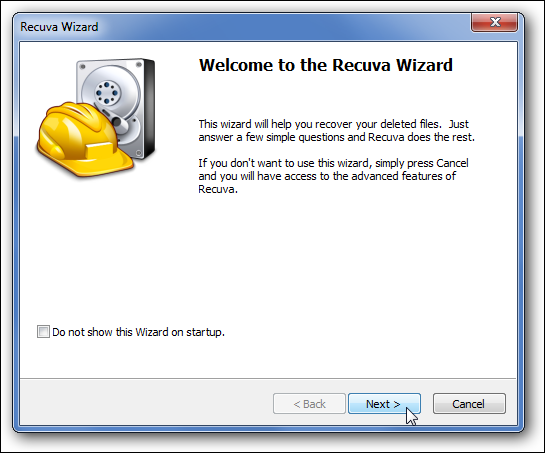
El primer paso de la página del asistente le permitirá decirle a Recuva que busque solo un tipo específico de archivo, lo que puede ahorrarle mucho tiempo mientras busca y facilitar la búsqueda de lo que está buscando.
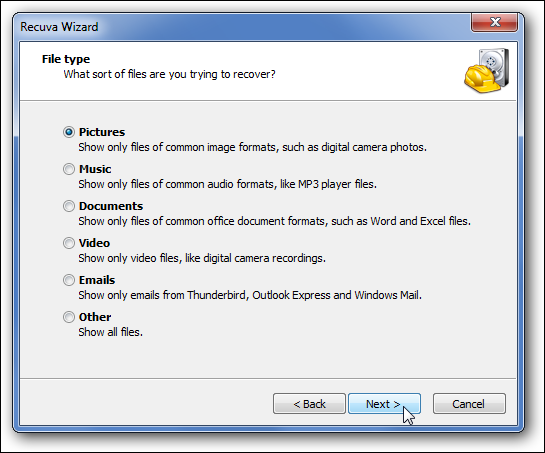
Luego, deberá especificar dónde se ubicó el archivo, lo que obviamente dependerá de dónde lo eliminó. Desde que eliminé el mío de la tarjeta SD de mi cámara, aquí es donde lo estoy buscando.
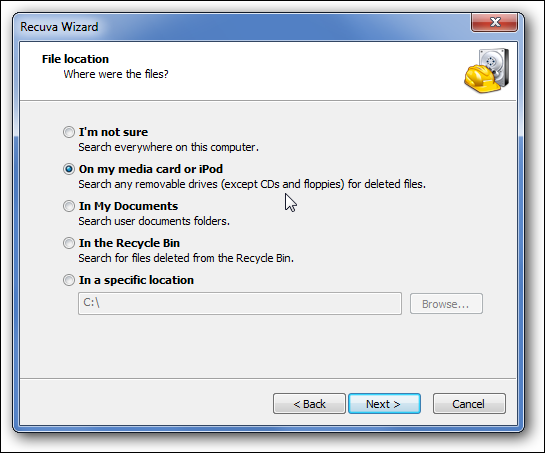
La siguiente página le preguntará si desea realizar un escaneo profundo. Mi recomendación es no seleccionar esta opción para el primer escaneo, ya que generalmente el escaneo rápido puede encontrarla. Siempre puede volver atrás y ejecutar un escaneo profundo por segunda vez.
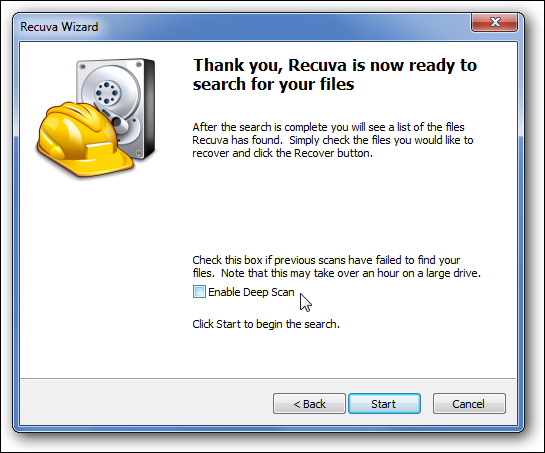
Y ahora verá todas las imágenes eliminadas de su unidad, unidad USB, tarjeta SD o cualquier lugar que haya buscado. Parece que lo que pasó en Las Vegas no se quedó en Las Vegas después de todo …
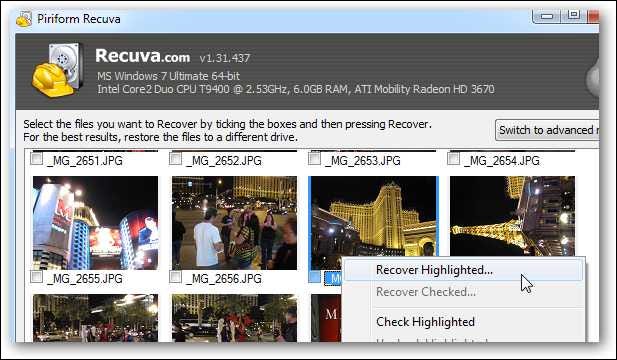
Si hay una gran cantidad de resultados y sabe exactamente cuándo se creó o modificó el archivo, puede cambiar a la vista avanzada, donde puede ordenar por última fecha de modificación. Esto puede ayudar a acelerar un poco el proceso, para que no tenga que pasar por tantos archivos.
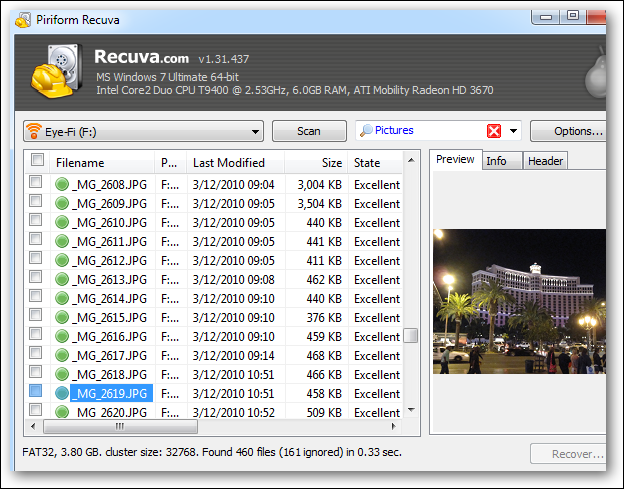
En este punto, puede hacer clic con el botón derecho en cualquier nombre de archivo, elegir recuperarlo y luego guardar los archivos en otro lugar de su unidad. ¡Increíble!
Restaurar ese archivo o foto usando DiskDigger
Actualización: Parece que desde que escribimos por primera vez sobre esto, DiskDigger se ha convertido en shareware, lo que le brinda un mensaje para cada archivo que guarde. Depende de usted decidir si quiere probarlo. Tu mejor opción es probar Recuva primero. También puede usar la versión portátil un poco más antigua, pero aún completamente gratuita, de la aplicación de portablefreeware.com. ¡Gracias Marie!
Si no tiene suerte con Recuva, siempre puede intentar DiskDigger, otro gran software. Probé estas dos aplicaciones muy a fondo y descubrí que ninguna de ellas siempre encontrará los mismos archivos. Por lo tanto, es mejor tenerlos a ambos en su caja de herramientas.
Tenga en cuenta que DiskDigger no requiere instalación, lo que lo convierte en una gran herramienta para incorporar la unidad USB de reparación de su PC.
Comience eligiendo la unidad de la que desea recuperarse …
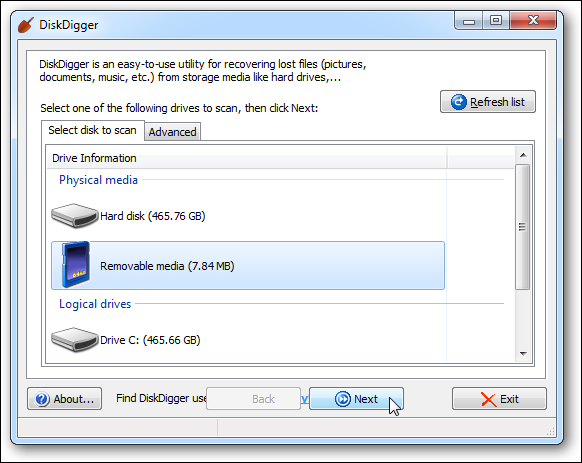
Ahora puede optar por realizar un escaneo profundo o un escaneo realmente profundo. Al igual que con Recuva, probablemente querrá seleccionar primero el primero. También tuve mucha mejor suerte con el escaneo regular, en lugar del escaneo «profundizar».
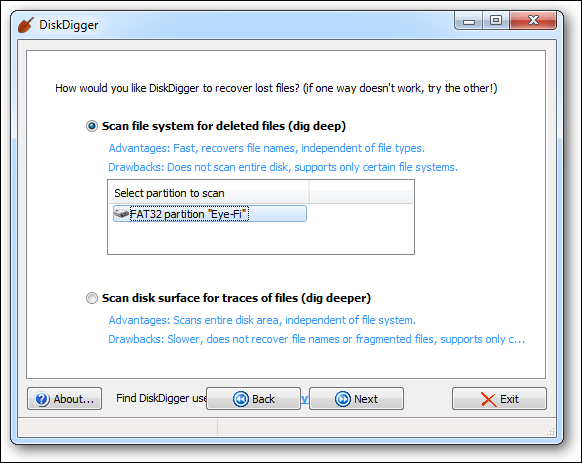
Si elige «Profundizar», podrá seleccionar exactamente qué tipos de archivos está buscando, pero nuevamente, primero debe usar el escaneo normal.
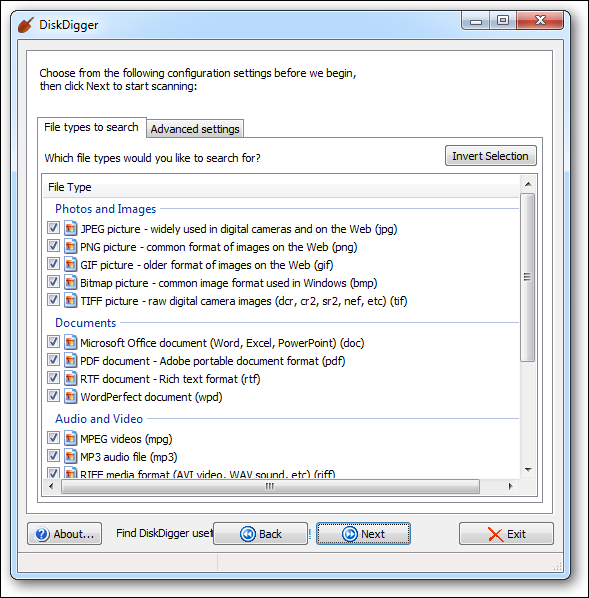
Una vez que obtenga los resultados, puede hacer clic en los elementos del lado izquierdo y ver una vista previa a la derecha.
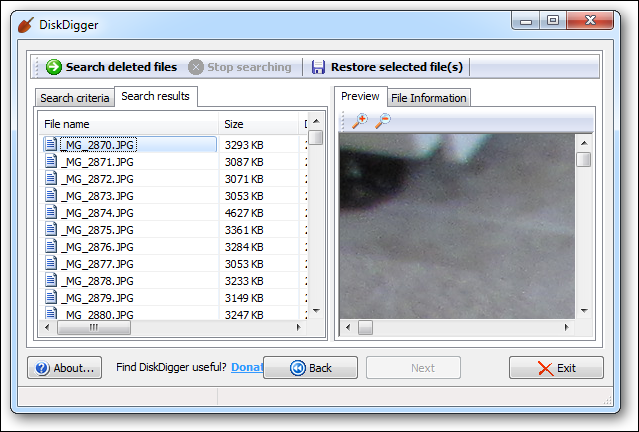
Puede seleccionar uno o más archivos y optar por restaurarlos. ¡Es muy sencillo!
¡Buena suerte recuperando tus archivos borrados!